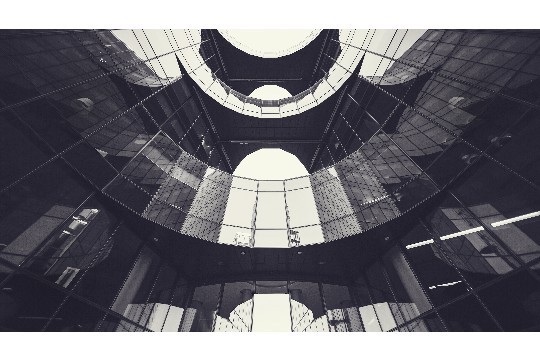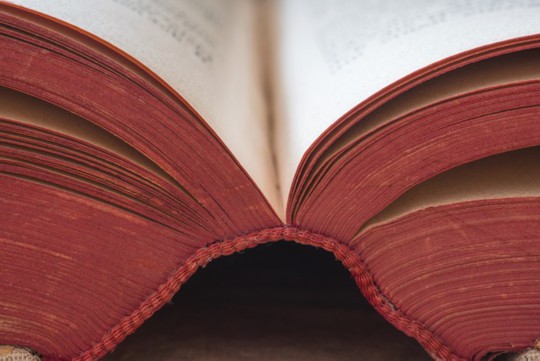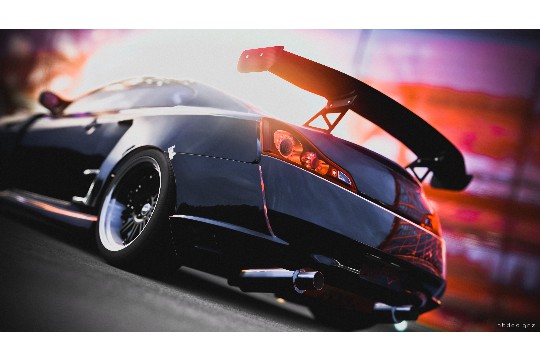揭秘最新技巧:快速找到手机WiFi密码文件。该技巧能够帮助用户迅速定位并查看已连接WiFi网络的密码信息,省去了忘记密码时重置路由器的麻烦。通过特定的手机应用程序或系统设置,用户可以轻松访问存储WiFi密码的文件,获取所需的密码信息。但请注意,在获取和使用WiFi密码时,应遵守相关法律法规,尊重他人的网络安全和隐私权益。
在现代生活中,WiFi已成为我们连接互联网的重要方式,有时我们可能会忘记自己设置的WiFi密码,或者需要在新设备上连接却找不到密码记录,本文将详细介绍如何在不同操作系统的手机上找到WiFi密码文件或查看已保存的WiFi密码,帮助你轻松解决这一问题。
一、了解WiFi密码存储机制
在智能手机上,WiFi密码通常不会以明文形式直接存储在某个文件中,而是被加密后保存在系统的特定位置,这是为了保护用户的隐私和安全,我们无法直接通过文件管理器找到WiFi密码的明文记录,不过,操作系统提供了查看已保存WiFi密码的官方途径,下面将分别介绍Android和iOS系统的操作方法。
二、Android系统查找WiFi密码
1、通过系统设置查看
步骤一:打开手机“设置”应用。
步骤二:滚动至“网络和互联网”或“连接”部分,并点击“WiFi”。
步骤三:在已连接的WiFi网络列表中,点击你想要查看密码的网络名称。
步骤四:你可能会看到一个二维码图标或“分享”按钮,点击它,然后选择“分享密码”或“生成二维码”。
步骤五:如果你选择了“分享密码”,系统会提示你选择分享方式(如通过短信、邮件等),虽然这不会直接显示密码,但接收方可以使用支持WiFi密码扫描的设备来获取密码,如果选择“生成二维码”,你可以使用另一个支持扫描二维码的设备(如另一部手机或电脑)来扫描并解码出密码。
2、通过ADB命令查看(高级用户)

- 对于熟悉ADB(Android Debug Bridge)命令的高级用户,可以通过连接手机到电脑,并使用ADB命令来提取WiFi密码,这涉及到一些技术操作,包括启用开发者选项、USB调试等。
- 具体命令可能因Android版本而异,但通常涉及访问/data/misc/wifi/wpa_supplicant.conf文件,请注意,这种方法可能违反某些手机制造商的用户协议,且操作不当可能导致数据丢失或系统不稳定。
三、iOS系统查找WiFi密码
1、通过“设置”应用查看
步骤一:打开iPhone或iPad的“设置”应用。
步骤二:点击“无线局域网”。
步骤三:在已连接的WiFi网络列表中,点击你想要查看密码的网络名称旁边的“i”图标。
步骤四:你无法直接看到密码,但你可以点击“密码”字段,系统会提示你输入设备的解锁密码(或Face ID/Touch ID)。

步骤五:输入正确的解锁密码后,WiFi密码字段将短暂显示明文密码,你可以在此时快速记下密码或进行其他操作。
2、通过“钥匙串访问”应用(Mac用户)
- 如果你使用的是Mac电脑,并且你的iPhone或iPad已经通过iCloud钥匙串同步了WiFi密码,你可以使用Mac上的“钥匙串访问”应用来查看密码。
- 打开“钥匙串访问”应用,选择“系统”钥匙串,然后在搜索框中输入WiFi网络的名称,找到对应的条目后,双击它,并输入你的Mac登录密码来解锁,在“显示密码”字段中,你可以查看WiFi密码的明文。
四、第三方应用的风险与选择
虽然市场上有一些声称可以查看WiFi密码的第三方应用,但使用这些应用存在风险,它们可能要求你授予过多的权限,从而威胁到你的隐私和安全,一些应用可能包含恶意软件或广告,对你的设备造成损害,建议仅使用官方提供的方法来查看WiFi密码。
五、备份与恢复WiFi密码
为了避免忘记WiFi密码或在新设备上重新输入密码的麻烦,你可以考虑使用云服务或备份工具来保存WiFi密码,在Android设备上,你可以使用Google账户来同步WiFi设置;在iOS设备上,iCloud钥匙串可以自动同步你的WiFi密码和其他敏感信息。

六、注意事项与总结
- 在查看或分享WiFi密码时,请确保你处于安全的环境中,避免密码被他人窃取。
- 不要将WiFi密码随意透露给不熟悉的人,以保护你的网络安全。
- 如果你使用的是公共WiFi网络,请务必注意网络安全问题,避免进行敏感操作。
虽然无法直接通过文件管理器找到WiFi密码的明文记录,但Android和iOS系统都提供了官方途径来查看已保存的WiFi密码,通过遵循上述步骤,你可以轻松找到并管理你的WiFi密码,记得定期备份和更新你的密码信息,以确保网络安全和便捷性。